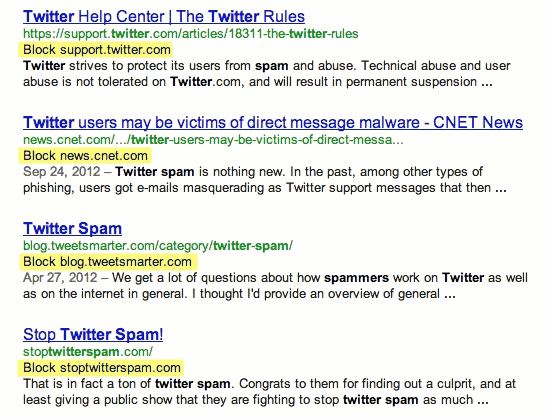Вы когда-нибудь хотели заблокировать веб-сайт из результатов поиска Google? Возможно, сайт/домен содержал спам или вредоносное ПО, а может быть, вам это просто не нравилось. В любом случае есть очень простой способ заблокировать сайт из результатов поиска Google.
Сегодня я покажу вам, как заблокировать веб-сайт в Google Chrome с помощью расширения Chrome Personal Blocklist.
1. Установите расширение Персональный черный список (от Google)для Chrome.
2. Значок расширения появится на панели инструментов вашего браузера. Для личного черного списка нет опций, поэтому вы можете просто начать поиск в Google, чтобы увидеть его в действии.
3. Вы заметите, что есть возможность заблокировать любой исходный домен в результатах поиска.
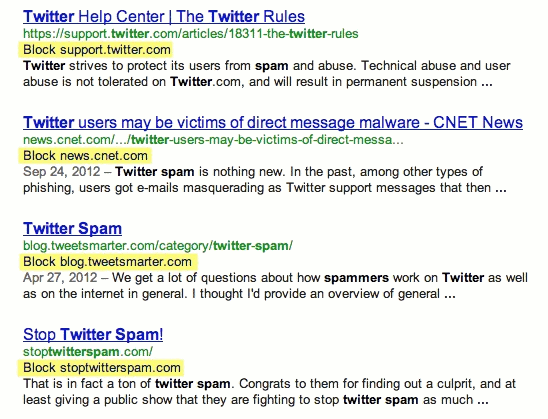
4. Когда вы увидите домен, который хотите заблокировать, просто нажмите «Заблокировать домен.com» прямо в результатах Google.
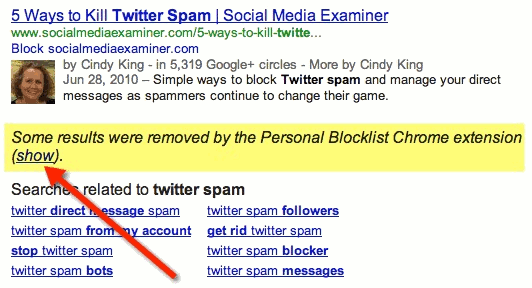
5. Этот домен будет немедленно удален из результатов поиска. Внизу результатов поиска вы также увидите сообщение о том, что «некоторые результаты были удалены расширением Chrome Personal Blocklist».
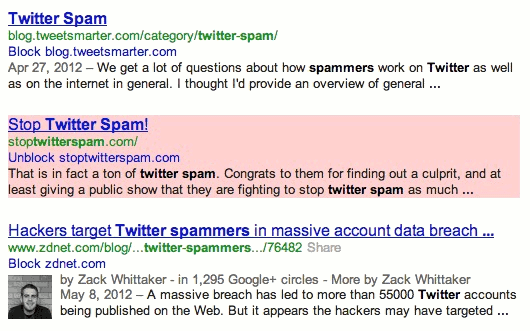
Вы можете нажать ссылку «Показать», чтобы увидеть, что блокируется, и элемент временно снова появится в результатах поиска на розовом фоне.
Если вы хотите разблокировать результат, вы можете нажать «Показать», чтобы отобразить его, а затем нажать «Разблокировать домен.com».
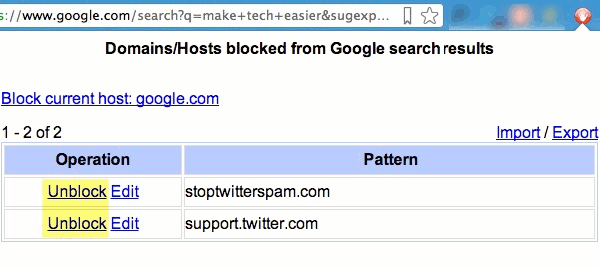
6. Альтернативно вы можете нажать на значок браузера, чтобы просмотреть все заблокированные элементы и разблокировать их прямо из всплывающего окна.
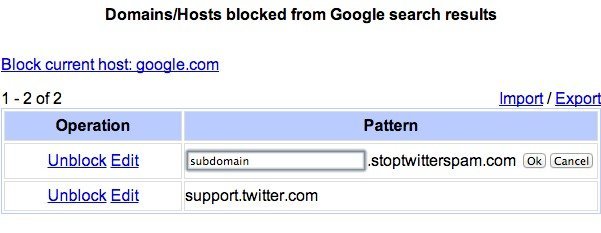
7. Вы также можете редактировать заблокированные домены; это позволит вам изменить блокируемый домен на субдомен.
Вот и все. Узнав, как заблокировать веб-сайт в результатах поиска Google, вы сможете легко сделать это на любом веб-сайте по вашему выбору.